Always keep in mind that disabling Windows updates comes with the risk that your computer will be vulnerable because you…
Always keep in mind that disabling Windows updates comes with the risk that your computer will be vulnerable because you haven’t installed the latest security patch. It’s a sad state of affairs that Microsoft’s Windows 10 updates have become so unreliable and potentially dangerous that they may pose an equal or greater risk to being able to use your computer every day. There’s no good option here. Each user has to weigh the risk of giving Microsoft another opportunity to do damage versus the risk of leaving their system vulnerable to attack. If you choose to disable automatic updates, make sure you have good security software and keep it up-to-date.
Search for Microsoft Update Servers
- http://windowsupdate.microsoft.com
- http://*.windowsupdate.microsoft.com
- https://*.windowsupdate.microsoft.com
- http://*.update.microsoft.com
- https://*.update.microsoft.com
- http://*.windowsupdate.com
- http://download.microsoft.com
- http://*.download.windowsupdate.com
- http://wustat.windows.com
- http://ntservicepack.microsoft.com
- http://go.microsoft.com
- http://dl.delivery.mp.microsoft.com
- https://dl.delivery.mp.microsoft.com
- http://*.ws.microsoft.com
- https://*.ws.microsoft.com
- http://*.mp.microsoft.com
Connect to Mikrotik Router > IP > Firewall (or open TERMINAL)
THREE methods
ONE – Using RAW
SECOND – Using Firewall Filters
THIRD – Using REGEXP
RAW
/ip firewall raw
add action=drop chain=prerouting content=update.microsoft.com comment=”Blocking Windows Update”
add action=drop chain=prerouting content=download.microsoft.com
add action=drop chain=prerouting content=download.windowsupdate.com
add action=drop chain=prerouting content=windowsupdate.com
add action=drop chain=prerouting content=wustat.windows.com
add action=drop chain=prerouting content=ntservicepack.microsoft.com
add action=drop chain=prerouting content=stats.microsoft.com
add action=drop chain=prerouting content=wustat.windows.com
add action=drop chain=prerouting content=windowsupdate.microsoft.com
FILTERS
/ip firewall filter
add action=reject chain=forward comment=”block_WinUp” content=update.microsoft.com disabled=no reject-with=icmp-network-unreachable
add action=reject chain=forward comment=”block_WinUp” content=download.microsoft.com disabled=no reject-with=icmp-network-unreachable
add action=reject chain=forward comment=”block_WinUp” content=download.windowsupdate.com disabled=no reject-with=icmp-network-unreachable
add action=reject chain=forward comment=”block_WinUp” content=wustat.windows.com disabled=no reject-with=icmp-network-unreachable
add action=reject chain=forward comment=”block_WinUp” content=ntservicepack.microsoft.com disabled=no reject-with=icmp-network-unreachable
add action=reject chain=forward comment=”block_WinUp” content=stats.microsoft.com disabled=no reject-with=icmp-network-unreachable
add action=reject chain=forward comment=”block_WinUp” content=windowsupdate.com disabled=no reject-with=icmp-network-unreachable
REGEXP Layer 7
/ip firewall layer7-protocol
add name=”windows update ” regexp=”^.+(http://windowsupdate.microsoft.com|http://.windowsupdate.microsoft.\ com|https://.windowsupdate.microsoft.com|http://.update.microsoft.com|https://.update.microsoft.com|\
http://.windowsupdate.com|http://download.windowsupdate.com|http://download.microsoft.com|http://.dow\
nload.windowsupdate.com).*\$”
/ip firewall filter
add action=drop chain=forward comment=”windows update Drop” layer7-protocol=”windows update ” src-address=\
192.168.xxx.0/24
add action=drop chain=input dst-port=21-23 protocol=tcp
Remember, you can do it always on your computer
- Press the Windows key and “R”.
- Enter “gpedit.msc” in the box.
- Double click “Computer Configuration”.
- Double click “Administrative Templates”.
- Double click “Windows Components”
- Scroll to the bottom and double click “Windows Update”
- Double click “Configure Automatic Updates”
- Select “Disabled” on the upper left.
- Click “Apply” followed by “OK”
Перейти к содержанию
На чтение 5 мин. Просмотров 3.7k.
Блокировка доступа к серверам Windows Update
Скопируйте и вставьте через терминал роутера MikroTik следующие строки:
/ip firewall filter
add action=reject chain=forward comment=block_Win_Update content=\
update.microsoft.com reject-with=icmp-network-unreachable
add action=reject chain=forward comment=block_Win_Update content=\
download.microsoft.com reject-with=icmp-network-unreachable
add action=reject chain=forward comment=block_Win_Update content=\
download.windowsupdate.com reject-with=icmp-network-unreachable
add action=reject chain=forward comment=block_Win_Update content=\
wustat.windows.com reject-with=icmp-network-unreachable
add action=reject chain=forward comment=block_Win_Update content=\
stats.microsoft.com reject-with=icmp-network-unreachable
add action=reject chain=forward comment=block_Win_Update content=\
ntservicepack.microsoft.com reject-with=icmp-network-unreachable
add action=reject chain=forward comment=block_Win_Update content=\
windowsupdate.com reject-with=icmp-network-unreachableНо не забывайте, что это прямо запрещается в Пользовательском (лицензионном) соглашении
8. Лицензия на Программное обеспечение. Любое программное обеспечение, предоставленное вам как в рамках Служб, регулируется этими Условиями, за исключением случаев, когда оно сопровождается отдельным лицензионным соглашением Microsoft (например, приложение Microsoft, которое входит в состав Windows, регулируется Условиями лицензии на программное обеспечение Microsoft для операционной системы Windows), а также за исключением случая, предусмотренного в разделе 13(b)(i) ниже для приложений, доступных через Магазин Office, Магазин Windows или Магазин Xbox.
- a. Если вы соответствуете настоящим Условиям, мы предоставляем вам право установить и использовать одну копию программного обеспечения на одном устройстве во всем мире, которую одновременно может использовать одно лицо как часть использования вами Служб. Программное обеспечение или веб-сайт, являющиеся частью Служб, могут включать сторонний код. Какие-либо сценарии или код третьих лиц, ссылки на которые размещены в программном обеспечении или на веб-сайте, предоставляются вам по лицензии третьих лиц, которым принадлежит такой код, а не Microsoft. Уведомления (при наличии) о коде третьих лиц предоставлены только для справки.
- b. Программное обеспечение предоставляется на условиях лицензии, а не продается, и Microsoft сохраняет за собой все права на программное обеспечение, явно не предоставленные корпорацией Microsoft, будь-то косвенно, путем лишения права возражения или иным образом. Данная лицензия не предоставляет вам следующие права, и вам запрещено:
- i. обходить какие-либо технологические средства защиты, находящиеся в программном обеспечении или Службах или связанные с ними;
- ii. деассемблировать, декомпилировать, расшифровывать, взламывать, эмулировать, разрабатывать или изучать технологию какого-либо программного обеспечения или прочих аспектов Служб, которые включены в них или доступ к которым можно получить через Службы, за исключением случаев, когда это прямо разрешено применимым законодательством об авторских правах;
- iii. отделять компоненты программного обеспечения или Служб для использования на разных устройствах;
- iv. публиковать, копировать, предоставлять в прокат, аренду, продавать, экспортировать, импортировать, распространять или предоставлять во временное пользование программное обеспечение или Службы, если Microsoft не предоставила вам прямое разрешение на такие действия;
- v. передавать программное обеспечение, какие-либо лицензии на программное обеспечение или какие-либо права на получение доступа к Службам или их использование;
- vi. использовать Службы каким-либо несанкционированным образом, который может затруднить их использование каким-либо другим лицом или получение доступа к какой-либо службе, данным, учетной записи или сети;
- vii. предоставлять доступ неавторизованным сторонним приложениям к Службам или изменять какое-либо устройство, авторизованное Microsoft (например, Xbox One, Xbox 360, Microsoft Surface и т. д.).
Блокировка отслеживания в Windows
Телеметрия отправляется на адреса:
vortex.data.microsoft.com
vortex-win.data.microsoft.com
telecommand.telemetry.microsoft.com
telecommand.telemetry.microsoft.com.nsatc.net
oca.telemetry.microsoft.com
oca.telemetry.microsoft.com.nsatc.net
sqm.telemetry.microsoft.com
sqm.telemetry.microsoft.com.nsatc.net
watson.telemetry.microsoft.com
watson.telemetry.microsoft.com.nsatc.net
redir.metaservices.microsoft.com
choice.microsoft.com
choice.microsoft.com.nsatc.net
df.telemetry.microsoft.com
reports.wes.df.telemetry.microsoft.com
wes.df.telemetry.microsoft.com
services.wes.df.telemetry.microsoft.com
sqm.df.telemetry.microsoft.com
telemetry.microsoft.com
watson.ppe.telemetry.microsoft.com
telemetry.appex.bing.net
telemetry.urs.microsoft.com
telemetry.appex.bing.net:443
settings-sandbox.data.microsoft.com
vortex-sandbox.data.microsoft.com
survey.watson.microsoft.com
watson.live.com
watson.microsoft.com
statsfe2.ws.microsoft.com
corpext.msitadfs.glbdns2.microsoft.com
compatexchange.cloudapp.net
cs1.wpc.v0cdn.net
a-0001.a-msedge.net
statsfe2.update.microsoft.com.akadns.net
sls.update.microsoft.com.akadns.net
fe2.update.microsoft.com.akadns.net
diagnostics.support.microsoft.com
corp.sts.microsoft.com
statsfe1.ws.microsoft.com
pre.footprintpredict.com
i1.services.social.microsoft.com
i1.services.social.microsoft.com.nsatc.net
feedback.windows.com
feedback.microsoft-hohm.com
feedback.search.microsoft.com
rad.msn.com
preview.msn.com
ad.doubleclick.net
ads.msn.com
ads1.msads.net
ads1.msn.com
a.ads1.msn.com
a.ads2.msn.com
adnexus.net
adnxs.com
az361816.vo.msecnd.net
az512334.vo.msecnd.net
-
#21
Уже миллион раз обсуждалось, что все отключения в самой ОС (реестр, утилиты, фаервол) не помогут избежать обновления. Либо блочить в роутере, либо винт забивать до упора файлом подкачки, либо дать все-таки винде обновиться.
-
#22
Если инет нужен только для майнинга, в файрволе разреши только адереса пулов. А весь остальной интернет запрети.
-
#23
Можно попробовать с помощью небольшой программы (название на скрине)
https://mega.nz/#!zHhU3BTR!TzKcWlKbGkRZrJ4cVrGjnkvDnnYEJ5ex2NrCVCiiFQE
Устанавливаешь, заходишь в «настройки маршрутизатора», заходишь во вкладку «правила фильтрации», дальше 2 варианта:
1) Если у тебя статический IP: выбираешь «IP адреса» и вписываешь свой ип адрес с пометкой «заблокировать доступ в сеть»
2) Если у тебя динамический IP: выбираешь «диапазон IP адресов» вписываешь диапазоны с пометкой «заблокировать доступ в сеть с указанный диапазоном»
3) В тех же настройках марш-ра можно прописать фильтр — с указанной службы windows блокировался доступ в сеть.
Есть еще несколько способов, но расписывать их = очень много текста.
Диапазоны Ип можно узнать у своего провайдера.
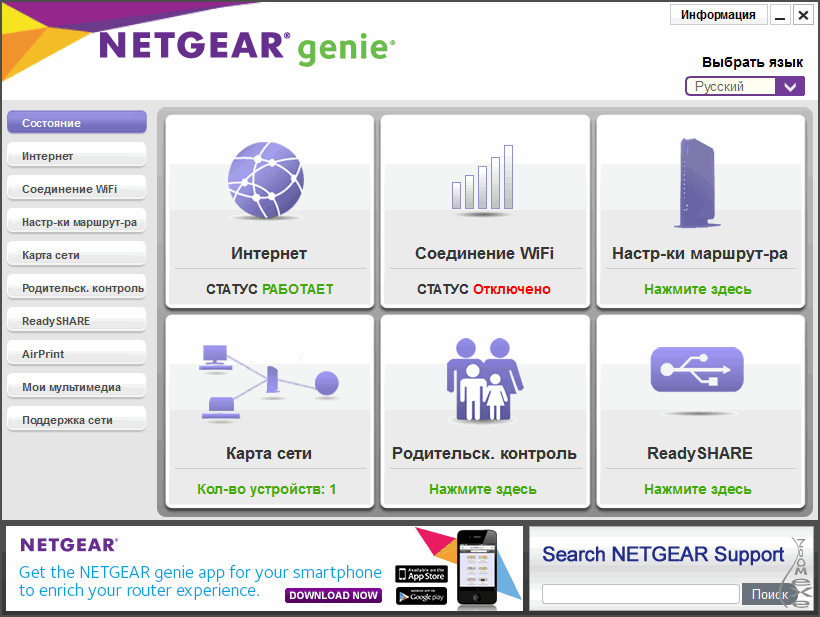
-
#24
Как отключить обновления win 10 через роутер
1. Win+R — gpedit.msc — Computer Configuration\Administrative Templates\Windows Components\Windows Update — тыц-тыц Configure Automatic Updates — тыц Enabled — 2 «Notify for download and notify for install»
Будет выскакивать сообщеиние о наличии обновлений и необходимости их скачать.
2. Win+R — regedit — HKEY_LOCAL_MACHINE\SOFTWARE\Policies\Microsoft\Windows-тыц правой кнопкой папку Windows-New-Key — название-WindowsUpdate — тыц правой кнопкой WindowsUpdate — New-Key — название AU — тыц правой копкой AU — New-DWORD (32-bit) Value — название AUOptions — тыц тыц AUOptions — Value Data — 2
Тот же вариант, что и предыдущий, только через правку реестра. Можно накосячить, если не очень хорошо разбираешься в правке реестра. Тогда лучше использовать первый вариант.
3. Win+R — services.msc — Windows Updates (ближе к концу списка) — тыц правой кнопкой — Properties — Startup type — Disabled — Apply
Обновления отклбчаются вообще.
tmp
Свой человек
-
#25
На любой версии 10-ки обновления проверяются планировщиком по расписанию утилитой usoclient.exe, который лежит в system32. Достаточно стать владельцем этого файла и отобрать у всех права на доступ к нему и винда НИКОГДА не найдет обновлений на своих серверах, поскольку не сможет запустить утилиту поиска обновлений. На сегодняшний день это самый актуальный способ отключения обновлений в Windows 10.
Отключение службы Windows Update — хрень, она сама может включиться.
-
#26
На любой версии 10-ки обновления проверяются планировщиком по расписанию утилитой usoclient.exe, который лежит в system32. Достаточно стать владельцем этого файла и отобрать у всех права на доступ к нему и винда НИКОГДА не найдет обновлений на своих серверах, поскольку не сможет запустить утилиту поиска обновлений. На сегодняшний день это самый актуальный способ отключения обновлений в Windows 10.
Отключение службы Windows Update — хрень, она сама может включиться.
И как это сделать ?
tmp
Свой человек
-
#28
Последнее редактирование:
-
#29
Уже миллион раз обсуждалось, что все отключения в самой ОС (реестр, утилиты, фаервол) не помогут избежать обновления. Либо блочить в роутере, либо винт забивать до упора файлом подкачки, либо дать все-таки винде обновиться.
Главное прямые руки иметь…..почти два года уже риги работают и ничего само не включается, раз в полгода пыль чищу и кулера смазываю.
-
#30
1. Win+R — gpedit.msc — Computer Configuration\Administrative Templates\Windows Components\Windows Update — тыц-тыц Configure Automatic Updates — тыц Enabled — 2 «Notify for download and notify for install»
Будет выскакивать сообщеиние о наличии обновлений и необходимости их скачать.
2. Win+R — regedit — HKEY_LOCAL_MACHINE\SOFTWARE\Policies\Microsoft\Windows-тыц правой кнопкой папку Windows-New-Key — название-WindowsUpdate — тыц правой кнопкой WindowsUpdate — New-Key — название AU — тыц правой копкой AU — New-DWORD (32-bit) Value — название AUOptions — тыц тыц AUOptions — Value Data — 2
Тот же вариант, что и предыдущий, только через правку реестра. Можно накосячить, если не очень хорошо разбираешься в правке реестра. Тогда лучше использовать первый вариант.
3. Win+R — services.msc — Windows Updates (ближе к концу списка) — тыц правой кнопкой — Properties — Startup type — Disabled — Apply
Обновления отклбчаются вообще.
Это помогало на старючих десятках 2016 года,не поможет ни реест,ни фаервол . Советуешь незная. Варианты есть, выше отписали
Прославленный участник Админ
Всегда помните, что отключение обновлений Windows сопряжено с риском того, что ваш компьютер станет уязвимым, поскольку вы не установили последнее исправление для системы безопасности. Печально то, что обновления Microsoft для Windows 10 стали настолько ненадежными и потенциально опасными, что могут представлять такой же или больший риск для возможности ежедневного использования вашего компьютера.Здесь нет хорошего варианта.Каждый пользователь должен взвесить риск предоставления Microsoft еще одной возможности нанести ущерб по сравнению с риском оставить свою систему уязвимой для атак.Если вы решите отключить автоматические обновления, убедитесь, что у вас есть хорошее программное обеспечение для обеспечения безопасности, и регулярно обновляйте его.
Особенно актуально это сейчас? когда есть риск что запад может заблокировать Windows из-за санкций.
Поиск серверов обновлений Microsoft
- http://windowsupdate.microsoft.com
- http://*.windowsupdate.microsoft.com
- https://*.windowsupdate.microsoft.com
- http://*.update.microsoft.com
- https://*.update.microsoft.com
- http://*.windowsupdate.com
- http://download.microsoft.com
- http://*.download.windowsupdate.com
- http://wustat.windows.com
- http://ntservicepack.microsoft.com
- http://go.microsoft.com
- http://dl.delivery.mp.microsoft.com
- https://dl.delivery.mp.microsoft.com
- http://*.ws.microsoft.com
- https://*.ws.microsoft.com
- http://*.mp.microsoft.com
Подключитесь к Mikrotik Router > IP > Брандмауэр (или откройте ТЕРМИНАЛ )
ТРИ метода
ПЕРВЫЙ — Использование RAW
ВТОРОЙ — Использование фильтров брандмауэра
ТРЕТИЙ — Использование REGEXP
RAW (У меня заработал запрет именно на этом методе, также добавил запрет телеметрии, то есть вообще никакой информации больше не идет в microsoft)
/ip firewall raw
add action=drop chain=prerouting content=update.microsoft.com add action=drop chain=prerouting content=download.microsoft.com add action=drop chain=prerouting content=download.windowsupdate.com add action=drop chain=prerouting content=windowsupdate.com add action=drop chain=prerouting content=wustat.windows.com add action=drop chain=prerouting content=ntservicepack.microsoft.com add action=drop chain=prerouting content=stats.microsoft.com add action=drop chain=prerouting content=wustat.windows.com add action=drop chain=prerouting content=windowsupdate.microsoft.com add action=drop chain=prerouting content=login.live.com add action=drop chain=prerouting content=activation-v2.sls.microsoft.com add action=drop chain=prerouting content=validation-v2.sls.microsoft.com add action=drop chain=prerouting content=displaycatalog.mp.microsoft.com add action=drop chain=prerouting content=displaycatalog.mp.microsoft.com add action=drop chain=prerouting content=licensing.mp.microsoft.com add action=drop chain=prerouting content=purchase.mp.microsoft.com add action=drop chain=prerouting content=vortex.data.microsoft.com add action=drop chain=prerouting content=vortex-win.data.microsoft.com add action=drop chain=prerouting content=telecommand.telemetry.microsoft.com add action=drop chain=prerouting content=telecommand.telemetry.microsoft.com.nsatc.net add action=drop chain=prerouting content=oca.telemetry.microsoft.com add action=drop chain=prerouting content=oca.telemetry.microsoft.com.nsatc.net add action=drop chain=prerouting content=sqm.telemetry.microsoft.com add action=drop chain=prerouting content=sqm.telemetry.microsoft.com.nsatc.net add action=drop chain=prerouting content=watson.telemetry.microsoft.com add action=drop chain=prerouting content=watson.telemetry.microsoft.com.nsatc.net add action=drop chain=prerouting content=redir.metaservices.microsoft.com add action=drop chain=prerouting content=choice.microsoft.com add action=drop chain=prerouting content=choice.microsoft.com.nsatc.net add action=drop chain=prerouting content=df.telemetry.microsoft.com add action=drop chain=prerouting content=reports.wes.df.telemetry.microsoft.com add action=drop chain=prerouting content=wes.df.telemetry.microsoft.com add action=drop chain=prerouting content=services.wes.df.telemetry.microsoft.com add action=drop chain=prerouting content=sqm.df.telemetry.microsoft.com add action=drop chain=prerouting content=telemetry.microsoft.com add action=drop chain=prerouting content=watson.ppe.telemetry.microsoft.com add action=drop chain=prerouting content=telemetry.appex.bing.net add action=drop chain=prerouting content=telemetry.urs.microsoft.com add action=drop chain=prerouting content=telemetry.appex.bing.net:443 add action=drop chain=prerouting content=settings-sandbox.data.microsoft.com add action=drop chain=prerouting content=vortex-sandbox.data.microsoft.com add action=drop chain=prerouting content=survey.watson.microsoft.com add action=drop chain=prerouting content=watson.live.com add action=drop chain=prerouting content=watson.microsoft.com add action=drop chain=prerouting content=statsfe2.ws.microsoft.com add action=drop chain=prerouting content=corpext.msitadfs.glbdns2.microsoft.com add action=drop chain=prerouting content=compatexchange.cloudapp.net add action=drop chain=prerouting content=cs1.wpc.v0cdn.net add action=drop chain=prerouting content=a-0001.a-msedge.net add action=drop chain=prerouting content=statsfe2.update.microsoft.com.akadns.net add action=drop chain=prerouting content=sls.update.microsoft.com.akadns.net add action=drop chain=prerouting content=fe2.update.microsoft.com.akadns.net add action=drop chain=prerouting content=diagnostics.support.microsoft.com add action=drop chain=prerouting content=corp.sts.microsoft.com add action=drop chain=prerouting content=statsfe1.ws.microsoft.com add action=drop chain=prerouting content=pre.footprintpredict.com add action=drop chain=prerouting content=i1.services.social.microsoft.com add action=drop chain=prerouting content=i1.services.social.microsoft.com.nsatc.net add action=drop chain=prerouting content=feedback.windows.com add action=drop chain=prerouting content=feedback.microsoft-hohm.com add action=drop chain=prerouting content=feedback.search.microsoft.com add action=drop chain=prerouting content=rad.msn.com add action=drop chain=prerouting content=preview.msn.com add action=drop chain=prerouting content=ad.doubleclick.net add action=drop chain=prerouting content=ads.msn.com add action=drop chain=prerouting content=ads1.msads.net add action=drop chain=prerouting content=ads1.msn.com add action=drop chain=prerouting content=a.ads1.msn.com add action=drop chain=prerouting content=a.ads2.msn.com add action=drop chain=prerouting content=adnexus.net add action=drop chain=prerouting content=adnxs.com add action=drop chain=prerouting content=az361816.vo.msecnd.net add action=drop chain=prerouting content=az512334.vo.msecnd.net
FILTERS (Самый популярный метод)
/ip firewall filter
add action=reject chain=forward comment=block_Win_Update content=update.microsoft.com reject-with=icmp-network-unreachable add action=reject chain=forward comment=block_Win_Update content=download.microsoft.com reject-with=icmp-network-unreachable add action=reject chain=forward comment=block_Win_Update content=download.windowsupdate.com reject-with=icmp-network-unreachable add action=reject chain=forward comment=block_Win_Update content=wustat.windows.com reject-with=icmp-network-unreachable add action=reject chain=forward comment=block_Win_Update content=stats.microsoft.com reject-with=icmp-network-unreachable add action=reject chain=forward comment=block_Win_Update content=ntservicepack.microsoft.com reject-with=icmp-network-unreachable add action=reject chain=forward comment=block_Win_Update content=windowsupdate.com reject-with=icmp-network-unreachable
REGEXP Layer 7
/ip firewall layer7-protocol
add name=”windows update ” regexp=”^.+( http://windowsupdate.microsoft.com|http://.windowsupdate.microsoft.\ com| https://.windowsupdate.microsoft.com|http://.update.microsoft.com|https://.update.microsoft.com|\ http://.windowsupdate.com|http://download.windowsupdate.com|http://download.microsoft.com|http://.dow\ nload.windowsupdate.com).*\$”
/ip firewall filter
add action=drop chain=forward comment=”windows update Drop” layer7-protocol=”windows update ” src-address=\ 192.168.xxx.0/24 add action=drop chain=input dst-port=21-23 protocol=tcp
Помните, вы всегда можете сделать это на своем компьютере
- Нажмите клавишу Windows и «R».
- Введите «gpedit.msc» в поле.
- Дважды щелкните «Конфигурация компьютера».
- Дважды щелкните «Административные шаблоны».
- Дважды щелкните «Компоненты Windows».
- Прокрутите вниз и дважды щелкните «Центр обновления Windows».
- Дважды щелкните «Настроить автоматические обновления».
- Выберите «Отключено» в левом верхнем углу.
- Нажмите «Применить», а затем «ОК».
ОтветитьЦитата
Автор темы Размещено : 17.03.2022 11:01
На чтение 3 мин Опубликовано Обновлено
Обновления Windows 10 — это важный аспект безопасности и функциональности операционной системы. Однако, иногда пользователю может понадобиться запретить обновления Windows 10 на своем роутере. В таких случаях возникают определенные проблемы, которые можно решить, следуя нескольким полезным советам и инструкциям.
Запрет обновлений Windows 10 на роутере может быть полезен в нескольких ситуациях. Например, когда у вас ограниченный интернет-трафик или неподходящее для вас время обновлений. Кроме того, некоторые обновления могут вызывать конфликты с другими программами или приводить к снижению производительности системы. Все это может быть причиной желания запретить обновления на роутере.
Чтобы запретить обновления Windows 10 на роутере, вам понадобится зайти в настройки роутера и внести соответствующие изменения. Важно помнить, что процесс может отличаться в зависимости от модели роутера и прошивки, поэтому рекомендуется ознакомиться с инструкцией, предоставленной производителем. Однако, в следующих абзацах мы рассмотрим общий подход к решению этой задачи.
Прежде всего, вам нужно знать IP-адрес вашего роутера. Для этого можно воспользоваться командной строкой или различными утилитами, предоставляемыми операционной системой. Затем, введите IP-адрес веб-браузера и войдите в панель управления роутером, используя имя пользователя и пароль. После этого, найдите раздел, отвечающий за настройки обновлений операционной системы.
Как отключить обновления Windows 10 на роутере
Обновления операционной системы Windows 10 могут вызывать раздражение и проблемы, особенно если они выполняются в неподходящее время или забирают большую часть интернет-трафика на роутере. Если вы хотите отключить обновления Windows 10 на роутере, вот несколько полезных советов:
1. Отключите автоматические обновления Windows 10.
Чтобы отключить автоматические обновления на компьютере под управлением Windows 10, перейдите в «Параметры» > «Обновление и безопасность» > «Windows Update». Затем выберите «Остановить установку обновлений на … дней» и установите желаемое количество дней.
2. Блокируйте доступ к серверам обновлений Windows 10.
Для блокировки доступа к серверам обновлений Windows 10 на роутере можно использовать файрволл или функцию блокировки доменных имён. Добавьте следующие домены в список заблокированных:
- update.microsoft.com
- windowsupdate.com
- download.windowsupdate.com
- wsus.ds.microsoft.com
- a-0001.a-msedge.net
3. Используйте специальное программное обеспечение для блокировки обновлений.
На рынке существует специальное программное обеспечение, которое позволяет блокировать обновления операционной системы Windows 10 на компьютерах и устройствах в сети. Это программное обеспечение может быть установлено на роутере или на отдельном компьютере и настраивается для блокировки доступа к серверам обновлений.
4. Установите ограничение скорости на обновления Windows 10.
В некоторых моделях роутеров есть функция установки ограничения скорости загрузки данных с определенного домена или IP-адреса. Вы можете использовать эту функцию, чтобы установить ограничение скорости для серверов обновлений Windows 10, что поможет управлять использованием интернет-трафика.
Отключение обновлений Windows 10 на роутере может быть полезным не только для экономии интернет-трафика, но и для предотвращения возможных проблем совместимости и несовместимости с установленными программами и драйверами. Однако, имейте в виду, что отключение обновлений может привести к уязвимостям безопасности, поэтому рекомендуется регулярно проверять обновления ручным способом, чтобы удостовериться, что ваша система обновлена.